著Selena Komez11月に更新された21、2016
「新しい iPod Touch を購入したので、Samsung 携帯電話から iPod に Bigbang のコンサートビデオを転送したいのですが、それを簡単かつ簡単に行う方法がわかりません。誰か私に良い提案をしてください。ありがとうございます。」-ヘンリー
昔はスマートフォンでビデオを見るのではなく、最近ではその便利さと楽しさから iPod でビデオを見ることを好む映画ファンが増えています。Apple が iPod を発売してから XNUMX 年後、数回の反復を経て、このデバイスでできることは完璧になりました。 いつでも音楽、写真、ビデオを手のひらで再生できました。いつでもビデオを見たい場合は、デバイスにビデオをダウンロードして保存する必要があります。しかし、いくつかの疑問があることがわかりました。たとえば、Samsung の携帯電話から iPod にビデオを転送する方法、Mac から iPod にビデオをエクスポートする方法など、Apple フォーラムでよく質問されます。この種のビデオ転送の問題を解決するために、参考のためにこれらの解決策をまとめます。
iOSマネージャー は、次のことを可能にするメディア転送プログラムです。 モバイルデバイスとiPod間でビデオを転送する iPod 上の既存のビデオを失うことなく、数回クリックするだけの簡単な方法です。iOS マネージャーにより、次のことも可能になります。 コンピュータとiPod間でビデオを転送する,iTunes と iPod の間でビデオを転送するさらに、このプログラムを使用すると、音楽、ビデオ、映画、およびあらゆる種類のメディア ファイルを iPod に転送できます。ファイルが iPod でサポートされている形式でない場合は、iPod に転送する前に iOS マネージャーが自動的に変換します。サポートされている iPod リスト: iPod 4/3/2/1、iPod touch、iPod nano、iPod shuffle など。
ステップ 1. iOS マネージャーを起動し、iPod をコンピューターに接続します。

方法1:ボタンを使用してビデオを転送する
ステップ 2. iPod でビデオの種類を見つける
メインインターフェースの上部にある[ビデオ]アイコンをクリックします。 特定のオプションを選択して、転送する映画/ミュージックビデオ/ホームビデオ/ TV番組/ iTunes U / Podcastを選択します(「映画」がデフォルトのオプションです)。

ステップ 3. PC/Mac からビデオを選択して iPod に追加します
後で[追加]をクリックし、[ファイルの追加]または[フォルダの追加]を選択します。
注意:いくつかのビデオを選択する必要がある場合は、[ファイルの追加]をクリックし、ShiftキーまたはCtrlキーを押しながら複数のビデオを選択します。 1つのフォルダにすべてのビデオを転送したい場合は、[フォルダを追加]をクリックします。
![[ファイルを追加]または[フォルダを追加]を選択します。](https://www.android-iphone-recovery.com/wp-content/uploads/2016/09/select-Add-File-or-Add-Folder.jpg)
ポップアップ ウィンドウから、コンピュータからターゲットのビデオを参照して選択します。 そして「開く」をクリックします。 次に、選択したビデオが iPod にエクスポートされます。

方法2:ドラッグアンドドロップでビデオを転送する
ステップ2 PC / Macでビデオを探す
iPod に転送したいビデオが含まれているビデオ フォルダを PC または Mac 上で見つけて開きます。

ステップ 3. ドラッグ アンド ドロップでビデオを iPod にエクスポートします
iOS マネージャーのメイン インターフェイスで [ビデオ] アイコンをクリックすると、デフォルトで [ムービー] ウィンドウに移動します。ミュージック ビデオ、テレビ番組、iTunes U、および Podcast もここで利用できます。 選択したビデオをコンピュータから iOS マネージャーの [ムービー] ウィンドウにドラッグ アンド ドロップします。

iOS マネージャーは、映画、ミュージック ビデオ、テレビ番組、iTunes U、Podcast などのビデオを iTunes から iPod に転送するための XNUMX つのソリューションを提供します。
方法1:1クリックでファイル転送
ステップ 1. iOS マネージャーを起動し、iPod をコンピューターに接続します。次に、メインインターフェースの「iTunes メディアをデバイスに転送」アイコンをクリックします。

ステップ 2. iOS マネージャーは iTunes 内のすべてのメディア ファイルを検出し、ポップアップ ウィンドウにリストで表示します。 デフォルトでは、ライブラリ全体がチェックされています。 ただし、iPod に転送しない一部の項目のチェックを外すことができます。

ステップ 3. メディアコンテンツを iPod に転送する
「転送」をクリックして選択したファイルのiPodへの転送を開始し、「OK」をクリックして処理を完了します。
注: iOS マネージャーを使用すると、重複を自動的に検出し、独占的なコンテンツのみを iTunes から iPod に転送できます。


方法2:ツールボックスあり
ステップ 1. iOS マネージャーを起動し、iPod をコンピューターに接続します。 次に、ツールボックス インターフェイスで [ツールボックス] > [iTunes メディアをデバイスに転送] に移動します。

ステップ 2. iOS マネージャーは iTunes 内のすべてのメディア ファイルを検出し、ポップアップ ウィンドウにリストで表示します。 デフォルトでは、ライブラリ全体がチェックされています。 ただし、iPod に転送しない一部の項目のチェックを外すことができます。

ステップ 3. メディア ファイルを iPod に転送する
「転送」をクリックして選択したファイルのiPodへの転送を開始し、「OK」をクリックして処理を完了します。
注: iOS マネージャーを使用すると、重複を自動的に検出し、専用ファイルのみを iTunes から iPod に転送できます。


方法1:すべての音楽とプレイリストを転送する
ステップ1 iOSマネージャを起動して、デバイスをコンピュータに接続します。
iOSマネージャを起動し、複数のiPhone / iPad / iPod / Androidデバイスをコンピュータに接続します。ここでは、接続されているデバイスの名前をA、B、Cにします。

ステップ2 転送元の機器を選択します
送信元デバイスAを選択し、メインインターフェイスの[電話から電話への転送]オプションをクリックします。 その後、新しいウィンドウがポップアップします。

ステップ3 コンテンツを転送したい相手機器を選択
ポップアップウィンドウから、ドロップダウンリストからターゲットデバイスBまたはCを選択し、Nextをクリックします。

ステップ4 ある機器から別の機器に動画を転送する
デフォルトでは、転送可能なソースデバイスA上のすべてのコンテンツ、つまり音楽とビデオ、プレイリスト、写真、連絡先がチェックされます(注:連絡先はMacバージョンではサポートされていません)。 転送したくないコンテンツのチェックを外すことができます。 次に、転送をクリックします。 転送プロセス全体で、どちらのデバイスも切断しないでください。 転送が完了したら、[OK]をクリックします。


注:Windows版の場合のみ、[転送]ボタンをクリックする前に[転送先のデバイス上のコンテンツを削除して転送する]オプションを選択すると、転送前にターゲットデバイス上の選択したコンテンツが削除されます。

方法2:選択的にビデオを転送する
ステップ1 iOSマネージャを起動して、デバイスをコンピュータに接続します。
iOSマネージャを起動し、複数のiPhone / iPad / iPod / Androidデバイスをコンピュータに接続します。ここでは、デバイスにA、B、Cという名前を付けます。

ステップ2 デバイス間でビデオを選択して転送します。
ビデオの転送元のデバイス A を選択し、メイン インターフェイスの上部にある [ビデオ] アイコンをクリックすると、デフォルトで [ムービー] ウィンドウが表示されます。 映画、ミュージック ビデオ、ホーム ビデオ、テレビ番組、iTunes U、Podcast もここで利用できることに注意してください。 次に、A から B または C に転送したいビデオをチェックし、[エクスポート] > [B にエクスポート] または [C にエクスポート] をクリックします。次のスクリーンショットのように、iPod のムービー内のビデオを Samsung Phone または Samsung Phone に転送できます。 iPad。
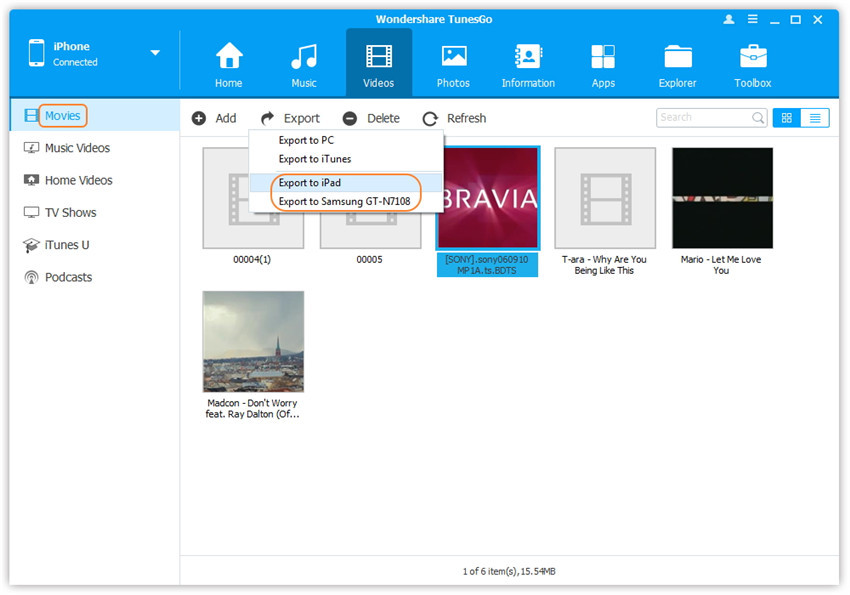
注:ここでは、選択したビデオを右クリックして、[エクスポート]> [Bにエクスポート]または[Cにエクスポート]を選択することもできます。
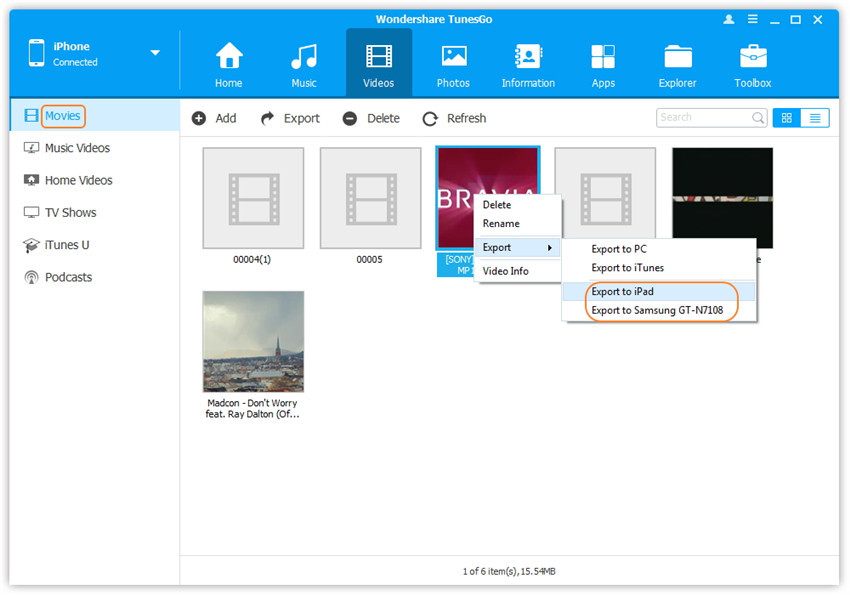
関連記事:
プロンプト: 次のことを行う必要があり ログイン あなたがコメントすることができる前に。
まだアカウントがありません。 ここをクリックしてください 登録.
コメントはまだありません 何か言って...